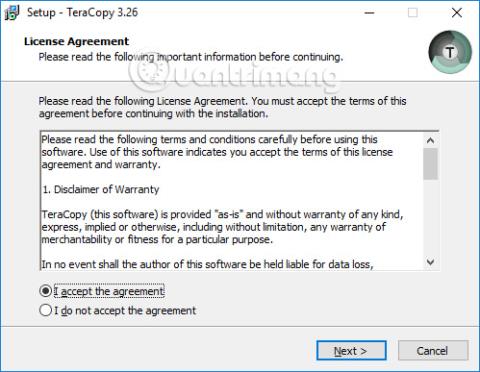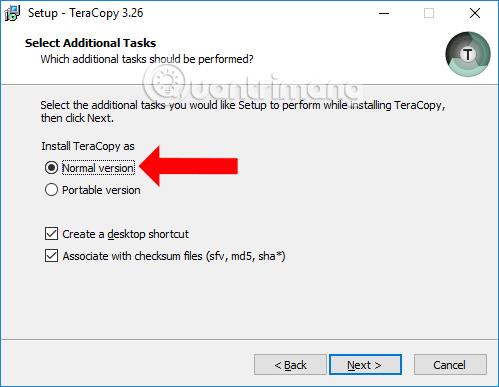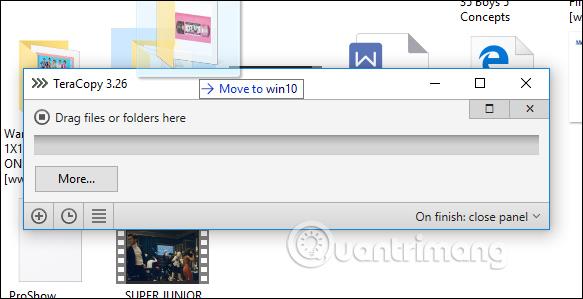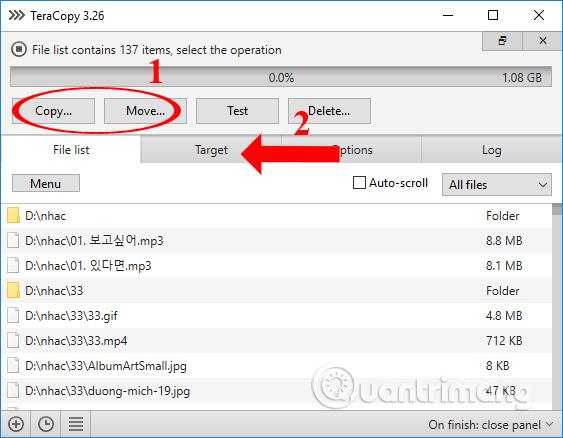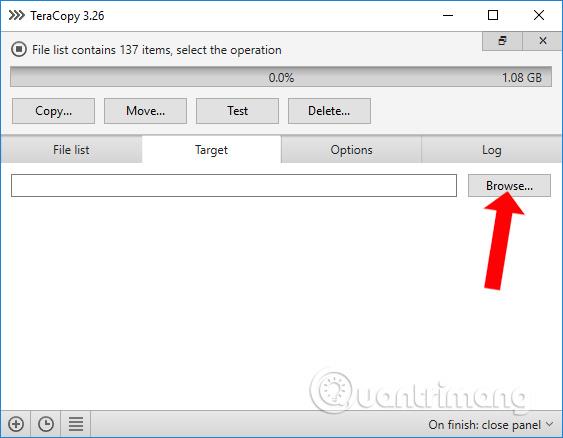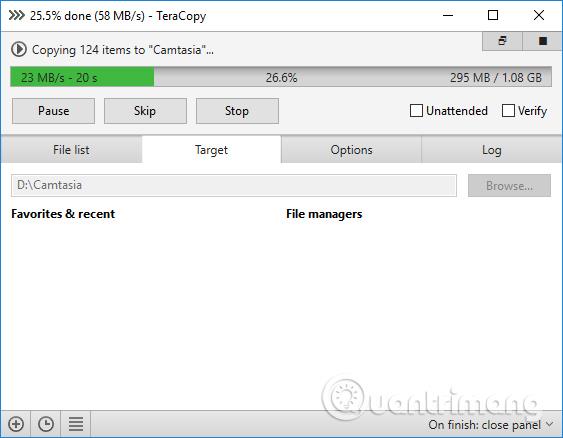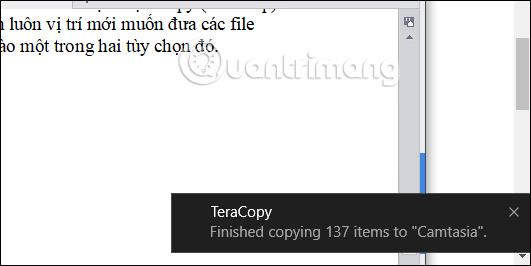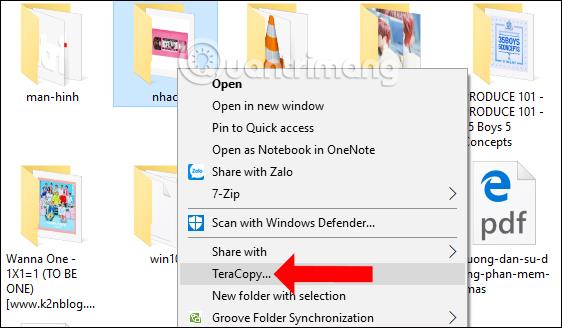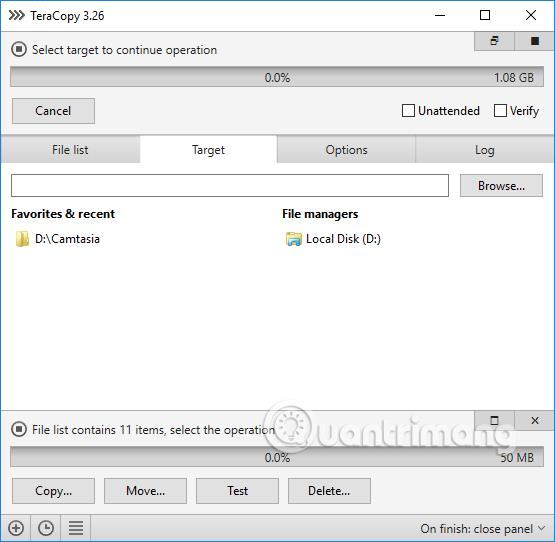Kopírování, kopírování - vkládání dat je základní operace při používání počítače. A u velkokapacitních dat je doba kopírování často delší než u souborů s malou kapacitou. Pro urychlení kopírování souborů ve Windows můžeme nainstalovat software TeraCopy.
Hlavní funkcí tohoto softwaru je urychlit proces kopírování dat na USB, externí paměťovou kartu, externí pevný disk v počítači, zejména u velkých souborů. Kromě toho TeraCopy také automaticky odstraní špatné soubory a zprávy na konci procesu. Během procesu kopírování mohou uživatelé stisknutím Pozastavit zastavit a okamžitě pokračovat bez ovlivnění kvality souboru. Pokud během provádění dojde k chybě, TeraCopy obnoví chybový soubor nebo jej bez zastavení přeskočí.
Jak zrychlit kopírování souborů pomocí TeraCopy
Krok 1:
Stáhněte si software TeraCopy z výše uvedeného odkazu a poté pokračujte v instalaci jako obvykle.
Zvolíme instalaci normální verze softwaru TeraCopy v části Instalovat TeraCopy jako a poté spusťte instalaci výběrem Další. Vyberte Vytvořit ikonu na ploše a vytvořte softwarovou ikonu na rozhraní obrazovky.
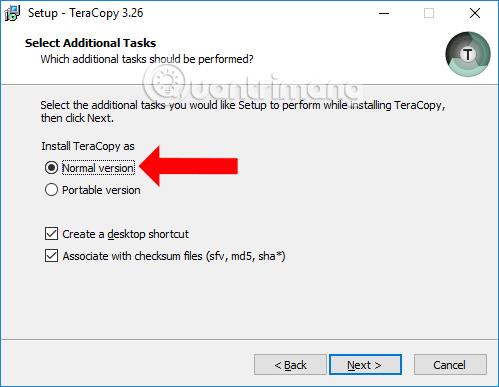
Krok 2:
Po dokončení instalace spustíme software k použití. Software bude automaticky integrován do Windows, takže nástroj můžete používat 2 různými způsoby.
Metoda 1: Otevřete software TeraCopy
Krok 1:
Otevřete složku, kterou chcete zkopírovat, a software TeraCopy v počítači. Klikněte levým tlačítkem na soubor, který chcete zkopírovat, poté jej podržte a přetáhněte do rozhraní TeraCopy .
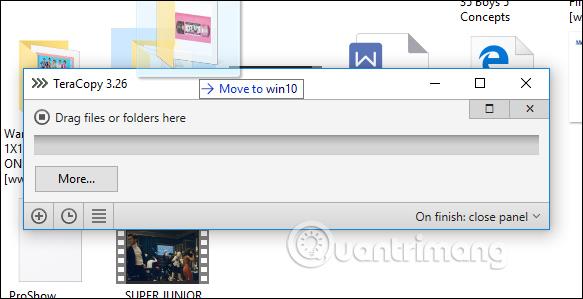
Krok 2:
V softwarovém rozhraní vyberte operaci, kterou chcete provést Kopírovat nebo Přesunout , a kliknutím levým tlačítkem na kteroukoli možnost si vždy můžete vybrat nové umístění, kam chcete tyto nové soubory umístit. Klikněte znovu na Cíl .
Zde uživatelé také uvidí celkový počet souborů, které je třeba zkopírovat.
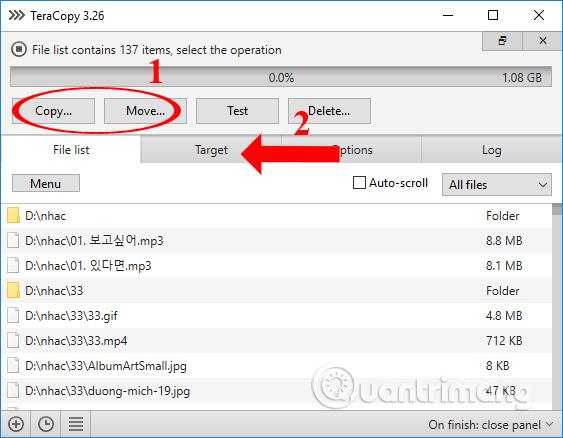
Krok 3:
V části Cíl vyberte zařízení USB nebo složku nebo jednotku v počítači kliknutím na tlačítko Procházet a vyberte cíl pro data.
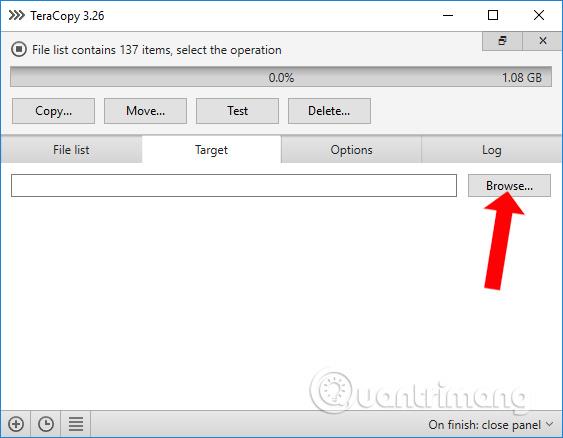
Proces přenosu dat bude proveden ihned poté. Rychlost kopírování dat je velmi vysoká oproti běžnému způsobu, kdy nepoužíváte software TeraCopy.
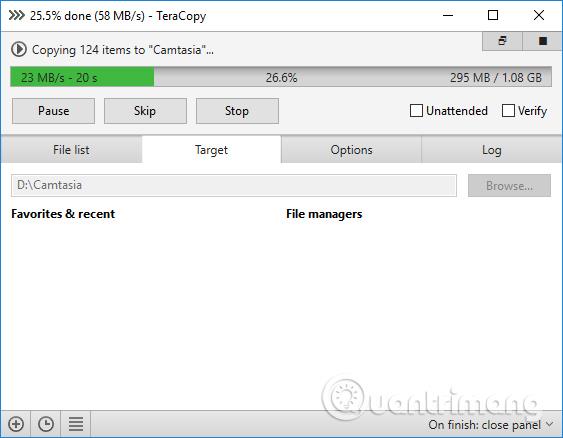
Po dokončení procesu přenosu souboru se uživateli také zobrazí upozornění na pravé straně obrazovky počítače.
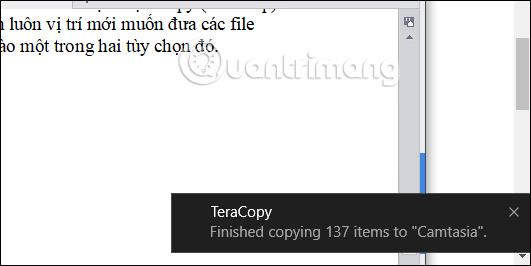
Metoda 2: Udělejte to pomocí nabídky pravým tlačítkem myši
Krok 1:
Otevřete složku nebo soubor, který chcete zkopírovat, klepněte pravým tlačítkem myši a v seznamu nabídky po kliknutí pravým tlačítkem vyberte TeraCopy .
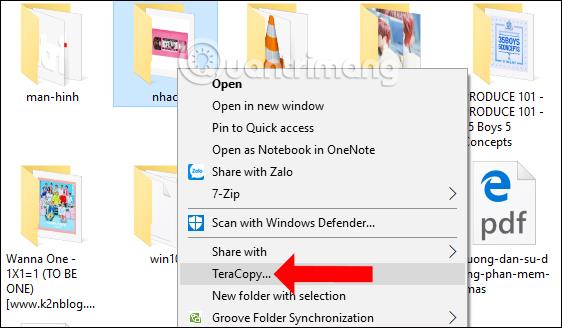
Krok 2:
Provádějte operace s daty. Uvidíte, že software TeraCopy poskytuje mnoho procesů pro data, takže můžete přenášet soubory do mnoha různých zařízení nebo složek.

Postup je stejný jako u metody 1, také vyberte cestu k uložení souboru pro přenos dat.
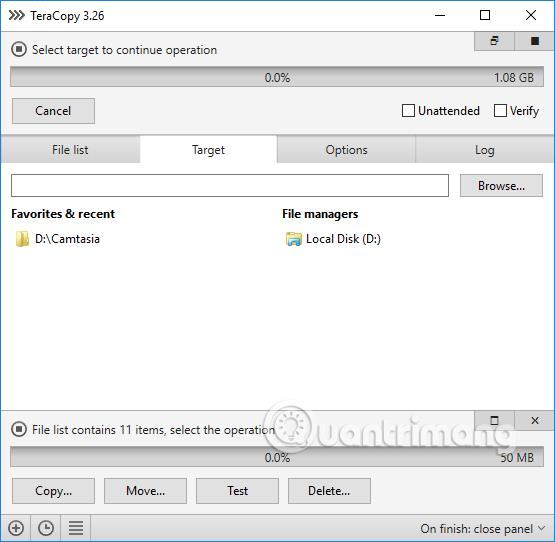
U velkokapacitních dat při použití TeraCopy pro urychlení procesu přenosu dat uživatelé ušetří spoustu času ve srovnání s tradičními metodami. Data můžeme kopírovat do mnoha různých zařízení, a to dvěma různými způsoby přímo v softwaru nebo prostřednictvím nabídky pravého tlačítka myši.
Vidět víc:
Přeji vám úspěch!